터치 패드는 깔끔한 하드웨어입니다.랩톱에 통합하십시오. 터치 패드는 마우스처럼 가리키고 클릭하는 것이 아닙니다. 정밀 터치 패드가있는 경우 Windows 10에서 제스처를 지원합니다. HP 및 Dell 랩톱의 대부분의 터치 패드가 MacBook의 터치 패드와 가까이 있지 않더라도 정말 놀랍습니다. 그럼에도 불구하고 터치 패드는 실제로 버튼 만 있으면됩니다. 반면 마우스에는 세 번째 버튼으로 작동하는 스크롤 휠이 있습니다. 링크에서 마우스 휠을 클릭하면 링크가 새 창에서 열립니다. 탭에서 마우스 휠을 클릭하면 탭이 닫힙니다. 이 기능들은 당신에게 관심이 없을 수도 있지만 마우스를 사용하기위한 추가 버튼이 있습니다. 마우스 가운데 버튼 / 스크롤 휠 클릭 기능을 자주 사용하는 것에 다시 매핑 할 수 있습니다.
Windows에서 마우스 가운데 버튼 / 스크롤 휠 클릭 기능을 다시 매핑하려면 앱이 필요합니다. 우리는 추천합니다 X- 마우스 버튼 컨트롤. 오랜 시간 동안 사용되어 온 놀라운 무료 앱입니다. 응용 프로그램 특정 프로필을 지원하므로 게임 및 작업을 지원하는 데 사용할 수 있습니다.
마우스 가운데 버튼 재 맵핑
X-Mouse Button Control을 다운로드하여 설치하십시오. 앱을 시작하십시오. 마우스 가운데 버튼을 보편적으로 다시 매핑한다고 가정합니다. 즉, 모든 앱에서 수행되는 작업을 변경합니다. 기본 프로필에서 중간 버튼 드롭 다운을 엽니 다. 기능 목록을 스크롤하여 단추를 맵핑 할 기능을 선택하십시오.

적용을 클릭하면 즉시 적용됩니다. 아래의 GIF는 작동중인 앱을 보여줍니다. 마우스 가운데 버튼을 Ctrl + C 기능으로 다시 매핑했습니다. 선택한 파일이나 텍스트를 클릭 할 때마다 클립 보드에 복사됩니다.
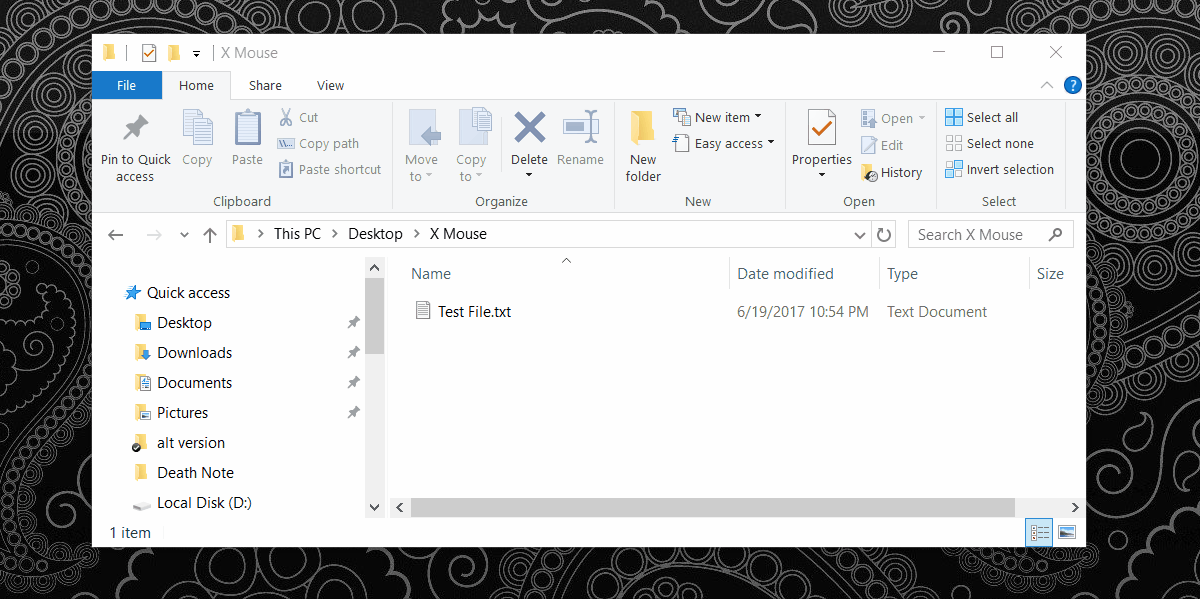
마우스 가운데 클릭에만 영향을 미칩니다버튼, 즉 스크롤 휠 클릭 기능. 스크롤 휠의 기능은 변경되지 않습니다. 여전히 웹 사이트와 문서를 스크롤하는 데 사용할 수 있습니다.
6 년 전에 X-Mouse를 소개했습니다. 그 이후로 앱은 많이 바뀌지 않았지만 처음부터 기능이 풍부했습니다. 게임용 마우스 또는 일반적인 수보다 많은 버튼이있는 마우스를 사용하는 경우 X-Mouse는 모두 다시 매핑 할 수 있습니다. 다시 매핑 된 버튼이 의도 한대로 작동하려면 앱을 항상 실행 상태로 유지해야합니다. 앱에는 설치 프로그램 버전과 휴대용 버전이 있습니다.
X- 마우스 버튼 컨트롤 다운로드













코멘트